- टीएसएल 1.2 तत्काल अतीत का इंटरनेट सुरक्षा प्रोटोकॉल है, जिसमें नवीनतम संस्करण 1.3 है।
- सुरक्षा परत क्लाइंट-सर्वर संचार और डेटा स्थानांतरण के लिए सुरक्षा और दक्षता प्रदान करती है।
- आप अपने कंप्यूटर और सर्वर पर विभिन्न तरीकों से प्रोटोकॉल की उपस्थिति को सक्षम और जांच सकते हैं।
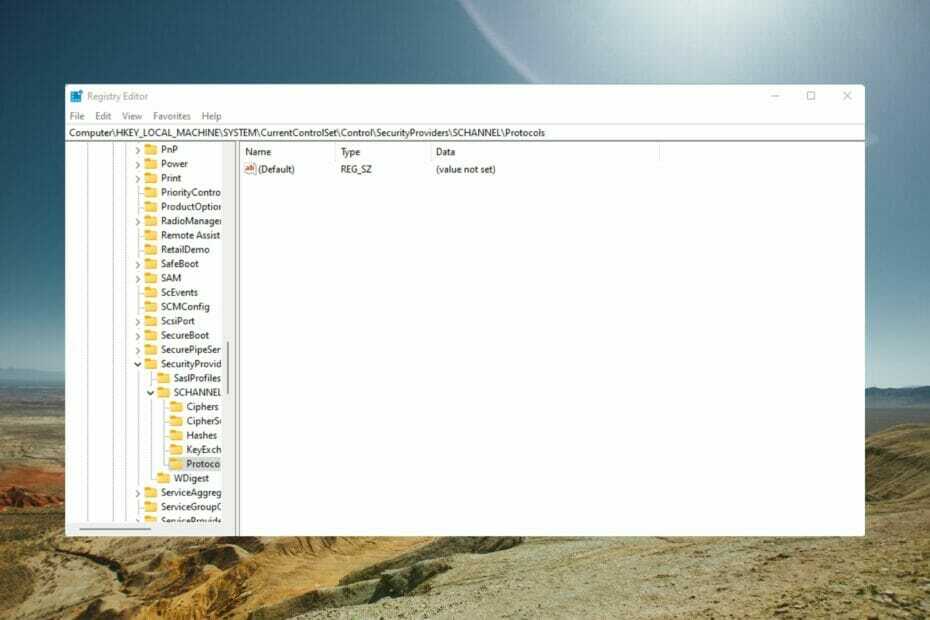
एक्सडाउनलोड फ़ाइल पर क्लिक करके स्थापित करें
यह सॉफ़्टवेयर सामान्य कंप्यूटर त्रुटियों की मरम्मत करेगा, आपको फ़ाइल हानि, मैलवेयर, हार्डवेयर विफलता से बचाएगा और अधिकतम प्रदर्शन के लिए आपके पीसी को अनुकूलित करेगा। पीसी की समस्याओं को ठीक करें और 3 आसान चरणों में अभी वायरस निकालें:
- रेस्टोरो पीसी रिपेयर टूल डाउनलोड करें जो पेटेंट तकनीकों के साथ आता है (पेटेंट उपलब्ध यहां).
- क्लिक स्कैन शुरू करें Windows समस्याएँ ढूँढ़ने के लिए जो PC समस्याओं का कारण हो सकती हैं।
- क्लिक सब ठीक करे आपके कंप्यूटर की सुरक्षा और प्रदर्शन को प्रभावित करने वाली समस्याओं को ठीक करने के लिए।
- रेस्टोरो द्वारा डाउनलोड किया गया है 0 इस महीने पाठकों।
परिवहन परत सुरक्षा (TLS 1.2)
, जिसे ट्रांसपोर्ट लेयर सिक्योरिटी के रूप में भी जाना जाता है, एक एन्क्रिप्शन प्रोटोकॉल है जिसे उपयोगकर्ताओं के डेटा को सुरक्षित रखने के लिए डिज़ाइन किया गया है जब डेटा को नेटवर्क पर स्थानांतरित किया जाता है। टीएलएस 1.2 प्रोटोकॉल एसएसएल (सिक्योर सॉकेट लेयर) के समान है।ट्रांसपोर्ट लेयर सिक्योरिटी (TLS 1.2) का उपयोग मुख्य रूप से क्लाइंट-सर्वर एप्लिकेशन द्वारा सुरक्षा उल्लंघनों या सूचना लीक के बिना नेटवर्क पर डेटा और जानकारी साझा करने के लिए किया जाता है।
यह सूचना साझा करने वाले कंप्यूटर अनुप्रयोगों के बीच प्रमाणपत्रों को नियोजित करके गोपनीयता, प्रामाणिकता और अखंडता प्रदान करने का कार्य करता है।
मैं कैसे जांच सकता हूं कि टीएलएस 1.2 सक्षम है या नहीं?
ट्रांसपोर्ट लेयर सिक्योरिटी को 1999 में एक इंटरनेट इंजीनियरिंग टास्क फोर्स के रूप में पेश किया गया था और तब से विकसित हुआ है टीएलएस 1.2 2008 में पेश किया गया।
ट्रांसपोर्ट लेयर सिक्योरिटी के संचालन के दो स्तर हैं: टीएलएस हैंडशेक प्रोटोकॉल और टीएलएस रिकॉर्ड, और टीएलएस एप्लिकेशन लेयर में काम करता है।
TLS 1.2 केवल एक अपग्रेड से कहीं अधिक है; सुरक्षित डेटा साझाकरण सुनिश्चित करने के लिए यह एक आवश्यक कदम है। ट्रांसपोर्ट लेयर सिक्योरिटी के पुराने संस्करण हमलों और सुरक्षा उल्लंघनों के लिए अतिसंवेदनशील हो गए हैं जिन्हें टीएलएस 1.2 के साथ आसानी से टाला जा सकता है।
सुनिश्चित करें कि टीएलएस संस्करण टीएलएस 1.2 में अपडेट किया गया है। और टीएलएस 1.2। आपके डेटा की सुरक्षा के लिए आपके सिस्टम पर सक्षम है।
विंडोज 11 पर टीएसएल 1.2 और 1.3 डिफ़ॉल्ट रूप से सक्षम हैं। इसके बारे में अधिक जानने के लिए आप यह अंश भी पढ़ सकते हैं प्रोटोकॉल कैसे काम करता है.
विशेषज्ञ युक्ति: कुछ पीसी मुद्दों से निपटना मुश्किल है, खासकर जब यह दूषित रिपॉजिटरी या लापता विंडोज फाइलों की बात आती है। यदि आपको किसी त्रुटि को ठीक करने में समस्या आ रही है, तो आपका सिस्टम आंशिक रूप से टूट सकता है। हम रेस्टोरो को स्थापित करने की सलाह देते हैं, जो एक उपकरण है जो आपकी मशीन को स्कैन करेगा और पहचान करेगा कि गलती क्या है।
यहां क्लिक करें डाउनलोड करने और मरम्मत शुरू करने के लिए।
यह जांचने का सबसे तेज़ तरीका है कि आपके कंप्यूटर पर TLS 1.2 सक्षम है या नहीं, रजिस्ट्री कुंजी की उपस्थिति की खोज करना है। HKEY_LOCAL_MACHINE\SYSTEM\CurrentControlSet\Control\SecurityProviders\SCHANNEL\Protocols\TLS 1.2\Client\Enabledऔर इसके अनुरूप मूल्य, 1.
विंडोज़ में टीएलएस संस्करण की जांच करने का आदेश क्या है?
- प्रेस खिड़कियाँ + एक्स.
- चुनना विंडोज पॉवरशेल.

- निम्न आदेश दर्ज करें:
Get-TlsCipherSuite.
- प्रेस प्रवेश करना. यू
आप कमांड का उपयोग करके विंडोज़ में टीएलएस 1.2 के संस्करण की जांच कर सकते हैं: opensl s_client -कनेक्ट www.google.com: 443 -tls1_2. यदि आप प्रमाणपत्र श्रृंखला और हैंडशेक प्राप्त करते हैं तो आप यह बता पाएंगे कि संस्करण समर्थित है या नहीं। अन्यथा, आपको हैंडशेक त्रुटि संदेश प्राप्त होगा।
आप कैसे जांचते हैं कि कौन सा टीएसएल प्रोटोकॉल इस्तेमाल किया जा रहा है?
- प्रेस खिड़कियाँ + आर.

- प्रेस प्रवेश करना.
- में इंटरनेट गुण विंडो, पर क्लिक करें विकसित टैब।

- पृष्ठ के निचले भाग तक स्क्रॉल करें और जांचें कि किस टीएलएस प्रोटोकॉल की समीक्षा की गई है।

विभिन्न टीएलएस प्रोटोकॉल हैं, जिनमें नवीनतम 1.3 है। आप वर्तमान में उपयोग किए गए लोगों को देख सकते हैं कि किसके पास चेक बॉक्स हैं।
मैं विंडोज़ पर टीएलएस 1.2 कैसे सक्षम करूं?
मैं विंडोज 11 पर टीएलएस 1.2 कैसे सक्षम करूं?
- पर क्लिक करें खिड़कियाँ + आर.

- प्रेस प्रवेश करना.
- में इंटरनेट गुण विंडो, पर क्लिक करें विकसित टैब।

- नीचे स्क्रॉल करें और उपयोग में TSL प्रोटोकॉल की जांच करें

- चुनना आवेदन करना.
- ब्राउज़र विंडो बंद करें और अपना Google Chrome ब्राउज़र पुनः लॉन्च करें।
- गेम खेलते समय पीसी रीस्टार्ट होता है? इसे तुरंत ठीक करने के 7 तरीके
- माइक्रोसॉफ्ट देव बॉक्स क्या है और आप इसका उपयोग कैसे कर सकते हैं?
मैं विंडोज 10 पर टीएलएस 1.2 कैसे सक्षम करूं?
- गूगल क्रोम खोलें।
- दबाएं Alt + एफ.
- चुनना समायोजन।

- पर क्लिक करें विकसित.

- नीचे स्क्रॉल करें और चुनें व्यवस्था.
- पर क्लिक करें अपने कंप्यूटर की प्रॉक्सी सेटिंग खोलें.
- पर क्लिक करें इंटरनेट विकल्प और चुनें विकसित.
- नीचे स्क्रॉल करें और क्लिक करें सुरक्षा और टिक करें टीएलएस 1.2. का प्रयोग करें डिब्बा।
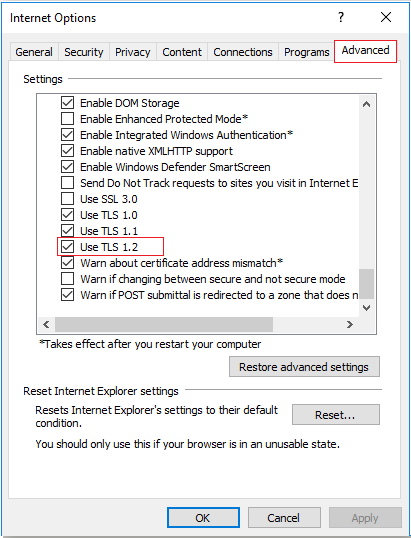
- क्लिक ठीक है.
- ब्राउज़र विंडो बंद करें और ब्राउज़र को फिर से लॉन्च करें।
मैं विंडोज 7 पर टीएलएस 1.2 कैसे सक्षम करूं?
- स्टेटस बार में जाएं, और विंडोज बटन पर क्लिक करें। रन पर क्लिक करें।
- टाइप regedit रन पेज में।
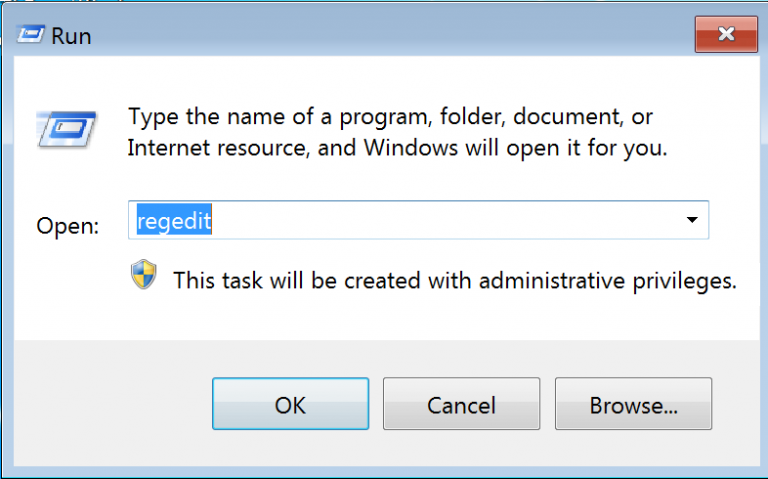
- रजिस्ट्री संपादक तक पहुँचने के लिए ठीक क्लिक करें।
- क्लिक करना ठीक है बटन आपको विंडोज़ विकल्पों तक पहुंच प्रदान करेगा
- विंडोज 7 के लिए, यह रजिस्ट्री कुंजी दर्ज करें:
HKEY_LOCAL_MACHINE\SYSTEM\CurrentControlSet\Control\SecurityProviders\SCHANNEL\Protocols.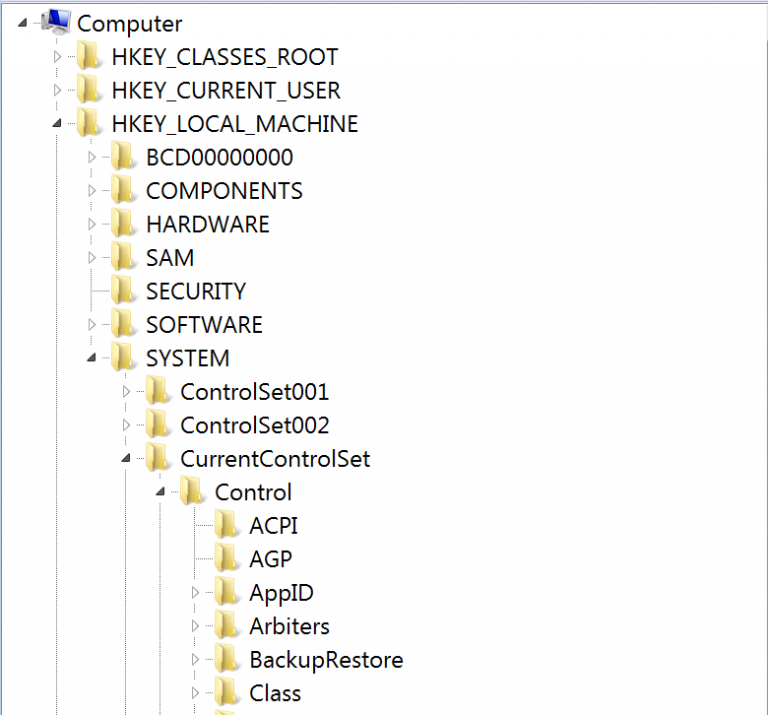
- प्रोटोकॉल फ़ोल्डर पर क्लिक करें, पर क्लिक करें नया और चुनें चाभी ड्रॉप-डाउन मेनू से।
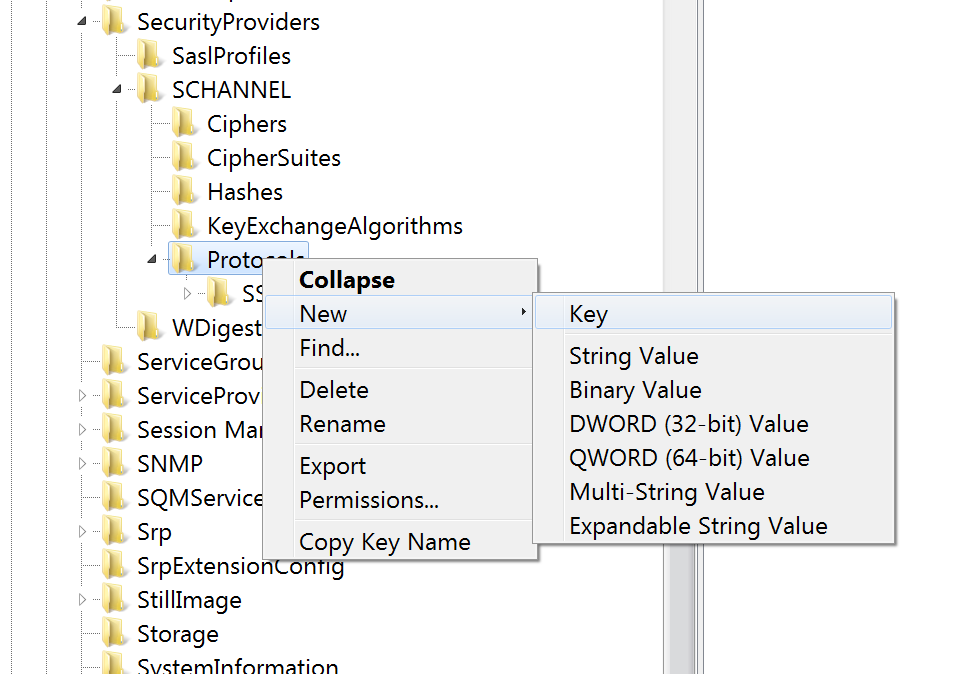
- एक बार जब आप चरण 5 को पूरा कर लेते हैं, तो नाम का एक नया फ़ोल्डर हो जाता है नई कुंजी #1 बनाया जाएगा।
- TLS 1.2 के रूप में फ़ोल्डर का नाम बदलें।
- टीएलएस 1.2 टैब पर राइट-क्लिक करें, और पर क्लिक करें नया.
- ड्रॉप-डाउन मेनू से कुंजी का चयन करें।
- एक बार चरण 7 पूरा हो जाने पर, एक नया फ़ोल्डर बनाया जाएगा जिसका नाम New Key #1 होगा।
- क्लाइंट के रूप में फ़ोल्डर का नाम बदलें।
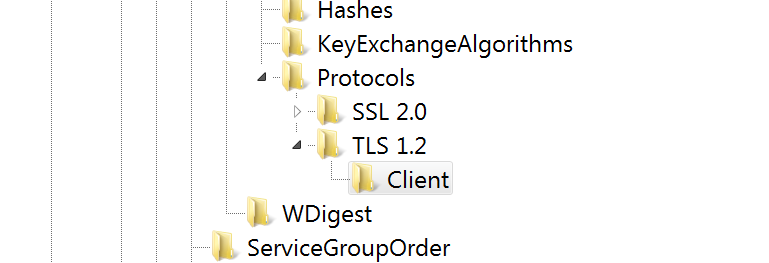
- क्लाइंट कुंजी पर राइट-क्लिक करें, पर क्लिक करें नया, और ड्रॉप-डाउन सूची से DWORD (32-बिट) मान चुनें।
- DWORD (32-बिट) मान और नाम की एक नई फ़ाइल पर क्लिक करें "नया मूल्य # 1"। नाम बदलें डिफ़ॉल्ट रूप से अक्षम।

- एक बार सभी चरण पूरे हो जाने के बाद, परिवर्तनों को सक्रिय करने के लिए अपने सिस्टम को रीबूट करें।
मैं विंडोज सर्वर 2019 पर टीएलएस 1.2 कैसे सक्षम करूं?
- दबाएं खिड़कियाँ+ आरRegedit तक पहुँचने के लिए बटन।
- एंट्रर दबाये।
- पर जाए
कंप्यूटर\HKEY_LOCAL_MACHINE\SYSTEM\CurrentControlSet\Control\SecurityProviders\SCHANNEL\ - दाएँ फलक पर राइट-क्लिक करें, और पर क्लिक करें नया.
- कुंजी का चयन करें।
- नई कुंजी का नाम दें टीएलएस 1.2 और उस पर क्लिक करें।
- न्यू पर क्लिक करें।
- नामक एक नई कुंजी बनाएं ग्राहक.
- क्लाइंट कुंजी पर राइट-क्लिक करें और क्लिक करें नया.
- चुनना DWORD (32-बिट) मान.
- नई फ़ाइल को नाम दें DWORD अक्षमByDefault.
- इसके गुण खोलने के लिए इसे डबल-क्लिक करें
- सुनिश्चित करें कि आधार हेक्साडेसिमल है और मान शून्य है।
- एक और नई DWORD फ़ाइल बनाएँ और उसे नाम दें सक्रिय.
- यह सुनिश्चित करने के लिए डबल-क्लिक करें कि आधार हेक्साडेसिमल है और मान एक है।
- सटीक शब्दों का उपयोग करके सर्वर कुंजी के लिए समान चरणों को दोहराएं: बौना तथा मूल्यों.
- रजिस्ट्री बंद करें।
- सिस्टम को पुनरारंभ करें।
मैं विंडोज सर्वर 2016 पर टीएलएस 1.2 कैसे सक्षम करूं?
- सबसे पहले, विंडोज स्टार्ट मेन्यू खोलें।
- टाइप regedit इसे खोलने के लिए सर्च बार में।
- सुनिश्चित करें कि आप कोई भी परिवर्तन करने से पहले अपनी वर्तमान रजिस्ट्री का बैकअप लें।
- रजिस्ट्री में, पर जाएँ
कंप्यूटर\HKEY_LOCAL_MACHINE\SYSTEM\CurrentControlSet\Control\SecurityProviders\SCHANNEL\Protocols
- खाली दाएँ फलक पर राइट-क्लिक करें और क्लिक करें नया.
- चुनना चाभी.
- नई कुंजी का नाम दें टीएलएस 1.2
- खाली दाएँ फलक पर फिर से राइट-क्लिक करें और नाम की दो नई कुंजियाँ बनाएँ ग्राहक तथा सर्वर.
- क्लाइंट कुंजी का चयन करें, क्लिक करें नया, और DWORD (32-बिट) मान चुनें।
- DWORD पर क्लिक करें और इसका नाम बदलें DisabledByDefault.
- इसे राइट-क्लिक करें, आधार को हेक्साडेसिमल में संशोधित करें और मान को शून्य पर सेट करें।
- दूसरा बनाओ ड्वार्ड और इसे नाम दें सक्षम.
- आधार को संशोधित करें हेक्साडेसिमल और मान को पर सेट करें एक.
- के लिए समान चरणों को दोहराएं सर्वर कुंजी और बनाएँ बौना समान मूल्यों के साथ।
- रजिस्ट्री बंद करें और अपने सर्वर को रीबूट करें।
मैं Windows Server 2012 R2 पर TLS 1.2 को कैसे सक्षम करूं?
- लॉन्च करें regedit.exe कार्यक्रम।
- पथ दर्ज करें:
HKEY_LOCAL_MACHINE\SOFTWARE\Microsoft\.NETFramework\v2.0.50727. - नाम की एक नई प्रविष्टि बनाएं SystemDefaultTlsसंस्करण.
- DWORD मान को पर सेट करें एक.
- नाम से एक और प्रविष्टि बनाएं SchUseStrongCrypto और DWORD मान को. पर सेट करें एक.
- पथ पर जाएँ:
HKEY_LOCAL_MACHINE\SOFTWARE\Microsoft\.NETFramework\v4.0.30319. - एक प्रविष्टि बनाएं और उसे नाम दें SystemDefaultTlsसंस्करण.
- DWORD मान को पर सेट करें एक.
- 64 बिट OS स्थान में समान परिवर्तन करें:
HKEY_LOCAL_MACHINE\SOFTWARE\Wow6432Node\Microsoft\.NETFramework\v2.0.50727. - कृपया एक नई प्रविष्टि बनाएं, और उसे नाम दें SystemDefaultTlsसंस्करण.
- DWORD मान को पर सेट करें एक.
- एक और प्रविष्टि बनाएं और उसे नाम दें SchUseStrongCrypto DWORD मान सेट के साथ एक.
- के लिए जाओ
HKEY_LOCAL_MACHINE\SOFTWARE\Wow6432Node\Microsoft\.NETFramework\v4.0.30319. - पहले के स्थानों के समान ही संशोधन करें।
मैं टीएलएस 1.0 से टीएलएस 1.2 में कैसे अपग्रेड करूं?
- निम्न को खोजें सर्वर शीर्ष मेनू बार से।
- विकल्पों की सूची से, अपनी पसंद के सर्वर का चयन करें।
- के लिए जाओ सर्वर प्रबंधन और चुनें सेटिंग्स और पैकेज.
- पर क्लिक करें विकसित टैब करें और नीचे स्क्रॉल करें नग्नेक्स बॉक्स.
- टीएलएस संस्करण चयनित संस्करणों की एक सूची प्रदर्शित करेगा। पर क्लिक करें संपादन करना परिवर्तन करने के लिए।
- आवश्यकताओं के आधार पर अपना वांछित प्रोटोकॉल चुनें और क्लिक करें परिवर्तनों को सुरक्षित करें.
पुराने टीएसएल संस्करण नवीनतम की तुलना में कम सुरक्षित हैं। तो आप इसके बारे में और भी पढ़ सकते हैं TSL 1.0 प्रोटोकॉल को अक्षम करना. यदि आपका डिवाइस नवीनतम विंडोज संस्करण चलाता है, तो संस्करण 1.3 मौजूद होगा।
कभी-कभी, विंडोज 11 उपयोगकर्ता टीएसएल त्रुटियों का अनुभव कर सकते हैं। यह मार्गदर्शिका प्रदान करती है व्यापक समाधान.
जैसा कि पहले जोर दिया गया था, विंडोज के आधुनिक पूर्वावलोकन बिल्ड पर टीएसएल 1.3 स्वचालित रूप से सक्षम है। जहां तक इंटरनेट सुरक्षा परिनियोजन प्रोटोकॉल की बात है, टीएसएल 1.3 मानक है। इसके सुरक्षित प्रोटोकॉल इस तरह से बनाए गए हैं कि एंडपॉइंट-टू-एंडपॉइंट डेटा ट्रांसफर को सुविधाजनक बनाया जा सके। अर्थात्, यह क्लाइंट-सर्वर संचार के लिए एक अतिरिक्त सुरक्षा परत प्रदान करता है।
नया प्रोटोकॉल पिछले संस्करणों की अधिकांश विफलताओं को संबोधित करता है, जिससे क्रिप्टोग्राफ़िक एल्गोरिदम अप्रचलित हो जाता है। नतीजतन, हैंडशेक प्रोटोकॉल (क्लाइंट प्रमाणीकरण) बहुत एन्क्रिप्टेड और उन्नत है।
इसके अलावा, टीएसएल 1.3 गोपनीयता में उल्लेखनीय सुधार देखता है। निहितार्थ यह है कि आपके उपयोगकर्ता विवरण और जानकारी की नेटवर्क की दृश्यता गंभीर रूप से सीमित है।
इस लेख में इसे इतनी दूर करने के बाद, आपको अपने कंप्यूटर पर TSL 1.2 प्रोटोकॉल को सक्षम करने के लिए कई समाधान मिल गए हैं। यदि आपको यह लेख रोचक और मूल्यवान लगा है, तो कृपया नीचे दिए गए टिप्पणियों में अपना अनुभव साझा करें।
 अभी भी समस्याएं आ रही हैं?उन्हें इस टूल से ठीक करें:
अभी भी समस्याएं आ रही हैं?उन्हें इस टूल से ठीक करें:
- इस पीसी मरम्मत उपकरण को डाउनलोड करें TrustPilot.com पर बढ़िया रेटिंग दी गई है (इस पृष्ठ पर डाउनलोड शुरू होता है)।
- क्लिक स्कैन शुरू करें Windows समस्याएँ ढूँढ़ने के लिए जो PC समस्याओं का कारण हो सकती हैं।
- क्लिक सब ठीक करे पेटेंट प्रौद्योगिकियों के साथ मुद्दों को ठीक करने के लिए (हमारे पाठकों के लिए विशेष छूट)।
रेस्टोरो द्वारा डाउनलोड किया गया है 0 इस महीने पाठकों।


